Leistungsbeschreibung überprüfen und veröffentlichen
Ziel
Zum Überprüfen und Veröffentlichen von Leistungsbeschreibungen, die kürzlich in das Leistungsbeschreibungs-Tool eines Projekts hochgeladen wurden.
Wichtige Hinweise
- Erforderliche Benutzerberechtigungen
- Abschnittsnummern, die mit den vorhandenen Abschnittsnummern im Baubeschreibungs-Protokoll übereinstimmen, werden als Revisionen behandelt. Dies gilt auch dann, wenn die Beschreibung anders ist.
- Derzeit sucht Procore nur nach den folgenden Standardleistungsbeschreibungsformaten, um Ihre Leistungsbeschreibungen aufzuteilen:
- CSI MasterFormat für USA und Kanada (Englisch und Französisch).
- NCS-Format von NATSPEC für Australien.
Hinweis: Wenn Ihre Spezifikationen einem anderen Format entsprechen, können Sie beim Hochladen der Spezifikationen im Dropdown-Menü Format die Option "Kein Format/Anderes Format" auswählen. In diesem Fall wird Procore die Spezifikationen nicht in Abschnitte aufteilen. Stattdessen können Sie die Spezifikationen manuell überprüfen und aufteilen oder sie schnell als einen einzigen Spezifikationsabschnitt veröffentlichen, ohne sie zu überprüfen. Siehe Upload-Spezifikationen.
Voraussetzungen
- Die Baubeschreibungen müssen erfolgreich hochgeladen, verarbeitet und zur Überprüfung bereit zur Überprüfung sein . Siehe Baubeschreibungenhochladen .
Schritte
- Navigieren Sie zum Baubeschreibung-Tool des Projekts.
- Klicken Sie auf Zu überprüfende Elemente.
- Bewegen Sie den Mauszeiger über das Element, das Sie überprüfen möchten, und klicken Sie auf
 Überprüfen.
Überprüfen. - Ihre Leistungsbeschreibungen werden zusammen mit Titel und Nummer automatisch in die entsprechenden Leistungsbeschr.-Abschnitte unterteilt. Wenn jedoch eines der Felder falsch ist oder fehlt, können Sie es manuell bearbeiten oder hinzufügen.
- Bearbeiten Sie die Nummer, den Titel oder die Revisionsnummer einer Baubeschreibung :
- Klicken Sie in das Feld und nehmen Sie Ihre Aktualisierungen vor. Klicken Sie zum Speichern auf eine Stelle außerhalb des Feldes.
Notizen:- Sie können den ersten Abschnittsumbruch im Leistungsbeschreibungsbuch nicht löschen.
- Wenn Sie versuchen, eine Revisionsnummer zu bearbeiten, die bereits existiert, erhalten Sie eine Fehlermeldung.
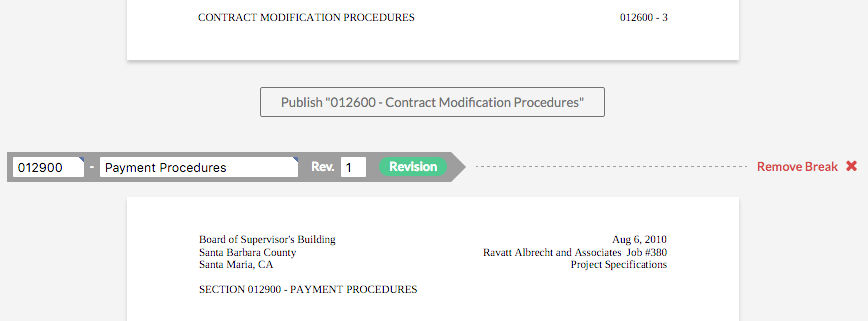
- Klicken Sie in das Feld und nehmen Sie Ihre Aktualisierungen vor. Klicken Sie zum Speichern auf eine Stelle außerhalb des Feldes.
- Umbruch hinzufügen: Wenn ein Umbruch eines Baubeschreibungsabschnitts nicht korrekt verarbeitet wurde, können Sie manuell einen Umbruch am Anfang einer Seite hinzufügen, indem Sie auf die entsprechende Schaltfläche klicken und dann den Titel und die Nummer des Abschnitts hinzufügen. Speichern Sie Ihre Änderungen, indem Sie außerhalb des Textfeldes klicken oder auf Ihrer Tastatur auf Enter klicken.
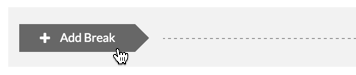
- Wichtig: Sie können nur an einem Seitenumbruch in der PDF-Datei einen neuen Abschnitt hinzufügen. Wenn die Abschnitte Ihrer Baubeschreibung in der Mitte der Seiten beginnen , empfehlen wir Ihnen, die Baubeschreibung so zu bearbeiten, dass zwischen den Abschnitten ein Seitenumbruch entsteht, und sie erneut hochzuladen. Siehe Was passiert, wenn meine Leistungsbeschreibungsabschnitte oder -abteilungen in der Mitte einer Seite beginnen?
- Klicken Sie auf Löschen, um alle Leistungsbeschreibungsabschnittsumbrüche, ihre Positionen innerhalb des Uploads zu löschen, sowie deren Titel und Zahlen. Das gesamte Inhaltsverzeichnisfeld wird von allen Daten gelöscht, der erste Abschnitt (Inhaltsverzeichnis) bleibt jedoch erhalten.
- Bearbeiten Sie die Nummer, den Titel oder die Revisionsnummer einer Baubeschreibung :
- Speichern Sie Ihre Änderungen:
- Klicken Sie neben jeder Pause auf [Abschnittstitel] veröffentlichen, um einen einzelnen Abschnitt zu veröffentlichen.
- Klicken Sie unten auf der Seite auf Verlassen und später fortsetzen, um Ihren Fortschritt zu speichern und später abzuschließen.
- Klicken Sie unten auf der Seite auf Alle veröffentlichen.
- Nachdem Sie die Abschnitte veröffentlicht haben, werden die Abschnitte in Abteilungen unterteilt, die auf den ersten beiden Nummern des Abschnitts basieren.
Wenn Ihre Abschnittsnummer beispielsweise "02220 - Baustellenräumung" lautet, gleicht Procore "02" mit "02" in den länderspezifischen Standardschlüsseln ab. Anschließend werden die Abschnitte in Ihrer Baubeschreibung unter Abteilungsüberschriften angeordnet.


